TheTwo
Pro IT


จำนวนข้อความ : 111
���� : 34
Registration date : 10/09/2008
 |  เรื่อง: มาสร้างภาพ โลโมขำๆด้วย Photoshop CS เรื่อง: มาสร้างภาพ โลโมขำๆด้วย Photoshop CS  Thu Feb 05, 2009 11:20 am Thu Feb 05, 2009 11:20 am | |
| เหน สร้าง กับ PHOTOSCAP มาบ่อยแล้ว
ใครเบื่อมา สร้างกับ PHOTOSHOP ดูบ้าง
เริ่มเลยก้อแล้วกัน ,, 1) ปรับ Color Balance ของภาพที่นี้ผมใช้ Color Balance เพื่อนๆอาจจะใช้เทคนิคแบบอื่นๆเช่น Level, Curves และอื่นๆ ก็ได้นะครับแล้วแต่ชอบครับ ผมจะปรับ Color Balance ให้ออกโทนเหลืองหน่อยๆ ในขั้นตอนนี้เพื่อนๆสามารถปรับโทนสีตามชอบนะครับ
2) ต่อมาเราก็จะสร้างขอบดำๆเบลอๆตามไสตล์โลโมครับ
2.1) สร้าง layer ใหม่ ตามวงกลมและลูกศรข้างล่างครับ
2.2) สร้าง selection ที่เป็นรูปสี่เหลี่ยมกะเอาให้อยู่กลางก็พอครับดังภาพข้างล่าง ปรับfeature เป็น 100 และ Stlye เป็น Normal ค่าพวกนี้เพื่อนๆสามารถลองเล่นได้นะครับภาพที่ออกมาก็จะต่างๆกันไปแล้วแต่ ชอบครับ อันนี้พอเป็นค่าแนวทางครับ
2.3) Select Inverse เพื่อที่จะเลือกด้านนอกของภาพ
2.5) เราจะเห็นสีดำเป็นกรอด้านนอกแล้วครับ หลังจากนั้นให้เรา Deselect ตามรูปนะครับ
2.6) ปรับ “Layer1” ให้เป็น overlay และ 80% Opacity เราก็จะได้กรอบดำๆมัวๆนะครับ ค่าพวกนี้เป็นแนวทางนะครับเพื่อนอาจจะปรับตามใจชอบนะครับ
3) ปรับภาพให้ดูมีการไล่โทนสี
3.1) สร้าง layer ใหม่ขึ้นมาโดยทั่วไปโปรแกรมจะตั้งชื่อใหเป็น “layer2” ซึ่งอยู่ระหว่าง layer1 และ Background ดังรูปข้างล่าง
3.2) เลือก Gradient tool: โดยปกติแล้วผมใช้ radial gradient tool ครับ เพื่อนๆอาจจะลองเปลี่ยนได้นะครับ ดูตามภาพล่างเลยนะครับ
3.3) คลิ๊กมุมซ้ายบนเพื่อแสดง Gradient Editor แล้วเลือกแบบ Foreground (ในที่นี้ให้ Foreground เป็นสีขาวนะครับ) to Transparent
3.3) ลาก gradient ลากตามลูกศรด้านล่างเลยครับ
3.4) ปรับ layer เป็น Overlay และ 80% Opacity
4) ปรับ contrast ของ background เพื่อให้ภาพดูมีความต่างของสีมากขึ้น ผมมักใช้ Curves ในการปรับ ในที่นี้เป็นผมปรับCurves ให้เป็นรูปตัว S เพื่อนๆสามารถปรับจนได้สีที่เพื่อนๆพอใจนะครับ
5) ปรับสีให้เข้มหน่อยละกัน ขั้นตอนนี้อาจจะไม่จำเป็นนะครับถ้าเพื่อนพอใจในสีของภาพที่ได้มาในขั้นตอน ที่แล้ว แต่ในที่นี้ผมอยากให้ภาพนั้นมีสีเข้มขึ้นอีกหน่อย ผมเลือก Adjustments>Brightness/Contrast
อ้าเสร็จแล้วครับ เป็นไงครับไม่ยากนะครับ มีคำแนะนำติชมก็กรุณาบอกด้วยนะครับขอบคุณครับ น้องใหม่หัดถ่ายครับ จากเพื่อนๆ ผมค๊าบ | |
|


